Et c’est parti!
Remarque:
Si tu as déjà effectué l’une des étapes suivantes, tu peux tout simplement l’ignorer.
1. Saisir une nouvelle réservation.
Pour saisir une nouvelle réservation le Smart Booking Control, clique sur «Nouvelle réservation». Un nouveau menu s’ouvre et tu peux choisir l’heure, la semaine et le jour. Tu peux décider si tu veux commencer par la sélection du client ou de la cliente, le service ou la ressource.
Pour saisir des données complémentaire sur les client·e·s, tu peux utiliser les «Notes». Il existe deux types de notes: la «Note clientèle» qui est saisie par le client ou la cliente lors de la réservation et la «Note" normale» que tu peux utiliser.
Bon à savoir.
- Les créneaux verts indiquent les heures qui peuvent être réservée. Clique dessus pour les affecter à ta réservation. Tu peux également saisir l’heure manuellement, un créneau correspondant sera alors recherché.
- Si tu réserves un service avec une attribution automatique des ressources, celles-ci seront également attribuées à la réservation et seront affichées.
- Tu peux ouvrir comme suit les notes que tu as saisies dans KLARA CRM:
-
- Ouvrir le Smart Booking Control
- Clique sur l’icône «+» à la droite du client ou de la cliente
- Dans cette vue, tu trouves toutes les notes
2. Insérer des bloqueurs non réservables.
Si l’un·e de tes employé·e·s est en vacances ou a un rendez-vous prévu un certain jour à une certaine heure, tu devrais saisir un bloqueur. Ainsi, il ne sera pas possible de l’affecter à une réservation.
3. Annuler et reporter une réservation.
Pour modifier une réservation, clique sur l’inscription dans le calendrier. Le Smart Booking Control s’ouvre alors, et tu peux modifier la réservation.
Bon à savoir.
Actuellement, tu es le seul ou la seule à pouvoir annuler ou modifier des réservations dans le Smart Booking Control. Ta clientèle ne dispose pas encore de cette option.
Le savais-tu?
KLARA Prise de rendez vous en ligne va de pair avec:
KLARA Salaire.
Tu utilises KLARA Salaire? Enregistre automatiquement les règlements liés à la paie dans ta comptabilité.
KLARA Projet.
Gère les tâches, rentre les heures et les marchandises puis facture tes projets et enregistre-la directement. Avec un seul outil.
KLARA Caisse.
Apporte un service rapide à tes clients. Grâce à l'intégration avec KLARA Comptabilité, garde une vue détaillée sur tes ventes.
KLARA t’apporte son assistance.
Découvre nos offres et profite du soutien que t’apporte KLARA.

FAQ
Wir übernehmen für dich die Einrichtung deiner Buchhaltung. Du lieferst uns die benötigten Informationen und wir übernehmen den Rest. Für die Einrichtung benötigen wir einige Daten von dir. Dazu werden wir uns bei dir melde
Zurück
Formations en ligne
Wir übernehmen für dich die Einrichtung deiner Buchhaltung. Du lieferst uns die benötigten Informationen und wir übernehmen den Rest. Für die Einrichtung benötigen wir einige Daten von dir. Dazu werden wir uns bei dir melde
Zurück
Vidéos
Wir übernehmen für dich die Einrichtung deiner Buchhaltung. Du lieferst uns die benötigten Informationen und wir übernehmen den Rest. Für die Einrichtung benötigen wir einige Daten von dir. Dazu werden wir uns bei dir melde
Zurück
KLARA Community
Wir übernehmen für dich die Einrichtung deiner Buchhaltung. Du lieferst uns die benötigten Informationen und wir übernehmen den Rest. Für die Einrichtung benötigen wir einige Daten von dir. Dazu werden wir uns bei dir melde
Zurück





















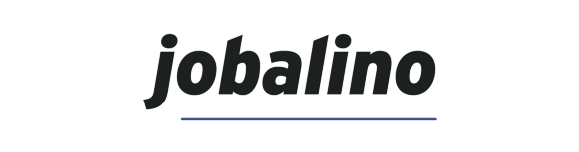








.png)